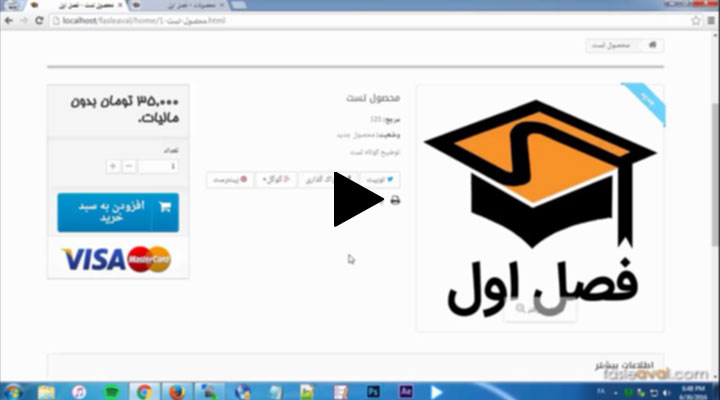منوی کاتالوگ پرستاشاپ – مشخصههای محصول
تا اینجا مرحلهی اول کار با کاتالوگ، یعنی کار با «شاخهها» رو با هم بررسی کردیم. حالا رسیدیم به «مشخصههای محصول».
مشخصه یا Attribute اساس ترکیبهای مختلف از محصولاتن. یعنی چی؟ یعنی مثلاً محصول شلوار رو در نظر بگیرید. این شلوار ممکنه چندین رنگ و چندین سایز داشته باشه. خب عقلانی نیست که برای هر کدومش یه محصول جدا ایجاد کنیم. ما یه محصول شلوار ایجاد میکنیم و با استفاده از مشخصهها براش چند تا ترکیب ایجاد میکنیم. مثلاً شلوار در رنگهای سفید و آبی و مشکی و در سایزهای Small و Medium و Large موجوده. ما اینجا میایم یه مشخصه ایجاد میکنیم به اسم رنگ. یه مشخصه هم ایجاد میکنیم به اسم سایز. حالا به هر کدوم از اینها میتونیم مقدار بدیم. مقدارهایی که به رنگ میدیم میشه: سفید و آبی و مشکی. مقادیری که به سایز میدیم هم میشه S و M و L. بعداً که بخوایم این محصول شلوار رو داخل پرستاشاپ ایجاد کنیم، از تب «ترکیبات» در صفحهی «افزودن محصول» میتونیم هر کدوم از این مشخصهها رو انتخاب کنیم و ترکیبهای مختلفی برای اون محصول ایجاد کنیم.
مشخصهها رو میتونیم به سه شیوهی «دکمهی رادیویی»، «طرح و رنگ» و «لیست پایین رونده» ایجاد کنیم. در این ویدیو نحوهی ساخت و کار با مشخصهها و ایجاد مقادیر برای اونها رو بررسی میکنیم. در نهایت هم به نحوهی استفاده از اونها رو در صفحهی «افزودن محصول» یه نگاه کلی میندازیم. بعداً در ویدیوی «افزودن محصول» به صورت مفصل این تب «ترکیب» که مربوط به همین مشخصههاست رو کامل بررسی میکنیم.
نکته: ترجمهی فارسی در بخش «مشخصههای محصول» اشتباهاتی داره. از جمله اینکه در برخی موارد Attribute رو «مشخصه» و در برخی موارد اون رو «ویژگی» ترجمه نمودهاند.
خلاصه:
- مراجعه به «کاتالوگ > مشخصههای محصول»
- کلیک روی «افزودن ویژگی جدید»
- تعیین «نام» مناسب برای مشخصه. این نام فقط در پنل مدیریت قابل مشاهده است. (مثلاً سایز کفش)
- تعیین «نام عمومی» برای مشخصه. این نام در بخش فروشگاهی به مشتریها نمایش داده میشه. (مثلاً سایز)
- تعیین «URL» در صورت نیاز. در غیر اینصورت پرستاشاپ به صورت دیفالت از نام مشخصه استفاده میکنه.
- تعیین «عنوان متا»
- فعال/غیرفعال کردن «قابل ایندکس». با فعال کردن این گزینه، از این مشخصه در ماژول «ناوبری لایهای» میتونیم استفاده کنیم. (توصیه میشه فعال بشه)
- انتخاب «نوع ویژگی». این گزینه نحوهی نمایش مشخصه در صفحهی محصول به مشتری رو تعیین میکنه.
- کلیک روی «ذخیره»
- بعد از لود شدن صفحه، روی نام مشخصهای که ایجاد کردیم کلیک میکنیم.
- کلیک روی «افزودن مقدار جدید»
- انتخاب «گروههای مربوط به ویژگی»
- تعیین «ارزش». (مثلاً ۴۲)
- تعیین «لینک» در صورت نیاز. در غیر اینصورت پرستاشاپ به صورت دیفالت از نام ارزش استفاده میکنه.
- تعیین «عنوان متا»
- در صورت نیاز برای وارد کردن مقادیر بیشتر برای این مشخصه، روی «ذخیره و افزودن مقدار دیگر» کلیک کنید.
- در نهایت روی «ذخیره» کلیک کنید.
لینکها:
- کانال تلگرام فصل اول: https://telegram.me/fasleaval